
S11
Instrukcja Użytkownika Cyforwego Kamkordera
z Projektorem
Witamy

<Notatki>
0

Spis Treści
1 WPROWADZENIE OGÓLNE ..................................... 9
1.1 W
1.2 A
1.3 P
1.4 I
1.5 Ł
1.6 U
1.7 S
2 TRYB VIDEO...........................................................17
2.1 B
2.2 B
2.3 Z
2.4 S
2.5 P
2.6 R
3 TRYB ZDJĘĆ............................................................24
3.1 B
3.2 D
3.3 P
YMAGANIA SYSTEMOWE
KCESORIA
RZEGLĄD ZEWNĘTRZNY
NITIAL SET UP
1.4.1 Włóż kartę SD ............................................ 12
1.4.2 Załaduj baterię .......................................... 12
1.4.3 Ładowanie baterii...................................... 13
ADOWANIE BATERII
STAWIENIA UŻYTKOWANIA PO RAZ PIERWSZY
1.6.1 Język .......................................................... 15
1.6.2 Data/Czas.................................................. 15
ZYBKI DOSTĘP DO VIDEO, ODTWARZANIA I ZDJĘĆ
Y NAGRAĆ VIDEO
Y ODTWARZAĆ VIDEO
2.2.1 Odtwarzanie video .................................... 17
2.2.2 Menu Odtwarzania Video ......................... 19
DJĘCIA PODCZAS ODTWARZANIA VIDEO
ZYBKIE LUB POWOLNE PRZYŚPIESZENIE / PRZEWIJANIE
ROJEKTOR DLA VIDEO
ÓŻNE USTAWIENIA VIDEO
Y ROBIĆ ZDJĘCIA
LA PODGLĄDU ZDJĘĆ
3.2.1 Podgląd Zdjęć ............................................ 25
3.2.2 Menu Podglądu Zdjęć................................ 27
ROJEKTOR DLA ZDJĘĆ
............................................................. 10
........................................................ 12
..................................................... 24
........................................... 9
............................................ 11
................................................. 14
................ 15
.......... 16
.................................................... 17
.............................................. 17
...................... 21
... 21
.............................................. 22
........................................ 23
.............................................. 25
.............................................. 30
1
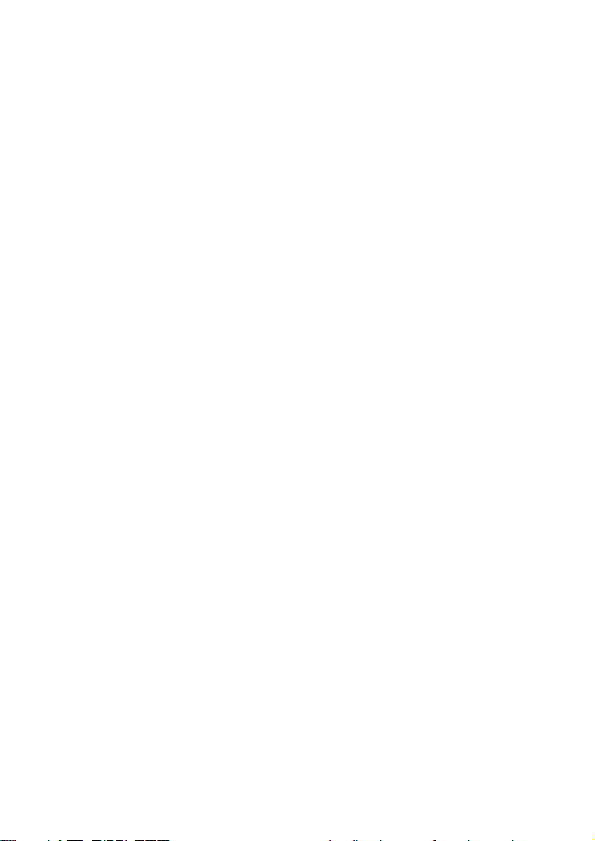
3.4 R
ÓŻNE USTAWIENIA ZDJĘĆ
4 MENU USTAWIEŃ..................................................32
4.1 P
RZEJDŹ DO MENU USTAWIEŃ
4.2 M
5 POŁĄCZENIE Z PC I TV ............................................36
5.1 P
5.2 P
5.3 I
6 OPROGRAMOWANIE DO EDYCJI ............................38
7 ANEKS ...................................................................39
7.1 S
7.2 S
7.3 W
2
ENU USTAWIEŃ
4.2.1 By zmienić ustawienie NTSC/PAL TV ........... 32
4.2.2 Numer Pliku ................................................ 32
4.2.3 Ustawienia Daty/Czasu............................... 33
4.2.4 Formatowanie karty pamięci SD................. 33
4.2.5 Przywróć Ustawienia Fabryczne ................. 33
4.2.6 Jasność LCD................................................. 33
4.2.7 Nanoszenie Czasu/Daty dla Zdjęć/Video .... 33
4.2.8 Automatycznie Wyłączanie......................... 34
4.2.9 Język............................................................ 34
4.2.10 Migawka..................................................... 34
4.2.11 Głośność ..................................................... 34
4.2.12 Logo Powitalne ........................................... 34
4.2.13 Ustawienia Zoomu Cyfrowego (Opcjonalnie)
.................................................................... 35
4.2.14 Wartość ekspozycji EV Extra Opcjonalne
Funkcje........................................................ 35
ODŁĄCZANIE DO KOMPUTERA
ODŁĄCZENIE DO STANDARDOWEGO
NSTALOWANIE OPROGRAMOWANIA
PECYFIKACJA (KAMKORDER
PECYFIKACJA (PROJEKTOR
RAZIE PROBLEMÓW
......................................... 31
..................................... 32
.................................................... 32
................................... 36
TV/ HDTV............ 37
............................ 37
)...................................... 39
)........................................ 40
: ............................................. 41
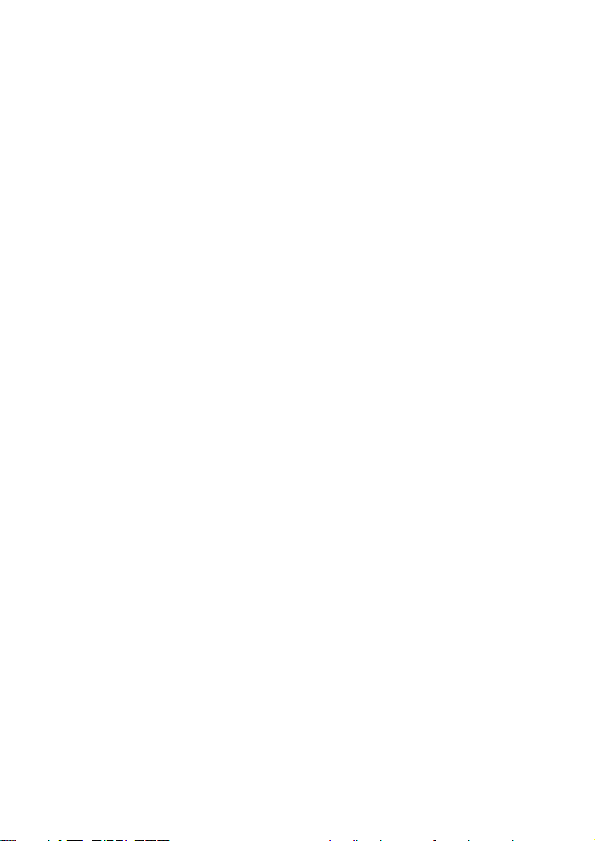
Wstęp
Gratulujemy zakupu naszego zaawansowanego kamkordera (cyfrowej
kamery video). Upewnij się, że dokładnie przeczytałeś instrukcję i
przechowuj ją w bezpiecznym miejscu by móc do niej wrócić później.
O instrukcji
Instrukcja ta została stworzona by pomóc Ci podczas używania Twojego
nowego kamkordera. Wszystkie zawarte informacje są możliwie dokładne,
lecz zastrzegamy sobie prawo do wprowadzenia zmian bez uprzedzenia.
Prawa autorskie
Prawa autorskie firmy Benq Corporation, 2010. Wszystkie prawa
zastrzeżone. Żadna część poniższej publikacji nie może być powielana,
przekazywana, przekształcana, przechowywana w systemach
odzyskiwania ani tłumaczona na inne języki, bądź języki komputerowa, w
żadnej formie, w żaden sposób, elektronicznie, mechanicznie,
magnetycznie, optycznie, chemicznie, manualnie lub inaczej, bez
wcześniejszej pisemnej zgody producenta.
Wyłączenie odpowiedzialności
BenQ Corporation nie udziela żadnych zabezpieczeń lub gwarancji,
wyraźnych lub domniemanych, w odniesieniu do niniejszej publikacji, a w
szczególności domniemanych gwarancji lub warunków przydatności
handlowej lub użyteczności do określonego celu. Dodatkowo, BenQ
Corporation zastrzega sobie prawo do korekty tej publikacji oraz do
wykonywania w różnych odstępach czasu, zmian w treści niniejszej
publikacji, bez konieczności powiadamiania kogokolwiek o
przeprowadzeniu takich poprawek lub zmian.
3

Wszystkie nazwy produktów, loga i firmy pojawiające się w tej instrukcji
mogą być zarejestrowanymi znakami towarowymi lub prawami
autorskimi ich firm i są użyte wyłącznie w celach informacyjnych.
Ostrzeżenie nt. bezpieczeństwa
Przed użytkowaniem kamkordera, upewnij się, że przeczytałeś i w pełni
rozumiesz zawartość tej sekcji. Jeśli zignorujesz lub naruszysz wymagania
dot. bezpieczeństwa zawarte w tej sekcji, gwarancja produktu może
zostać unieważniona. Co więcej, nie tylko kamkorder ale Ty i inni ludzie i
przedmioty wokół Ciebie mogą zostać poważnie zranione, uszkodzone lub
nawet narażone na ryzyko utraty życia lub zdrowia.
Dla Twojego bezpieczeństwa
1. Nie próbuj używać żadnych innych baterii z tym kamkorderem.
2. Używaj źródła zasilania tylko na równych powierzchniach, bez
jakichkolwiek osłon. Wymagana jest cyrkulacja powietrza wokół
produktu. Maksymalna dopuszczalna temperatura do 40ºC.
3. Istnieje ryzyko eksplozji gdy bateria zostanie zastąpiona inną,
nieodpowiedniego typu. Pozbywaj się zużytych baterii zgodnie z
instrukcjami.
4. Trzymaj kamkorder i akcesoria poza zasięgiem dzieci, niemowląt i
noworodków. Małe części, takie jak karta pamięci i baterie mogą
przez nie zostać łatwo odłączone i połknięte.
5. Używaj oryginalnych akcesoriów by uniknąć możliwego ryzyka
związanego ze zdrowie i mieniem, spełniając w ten sposób
powiązane wymagania prawne
6. Nie próbuj demontować kamkordera pod żadnym warunkiem.
4
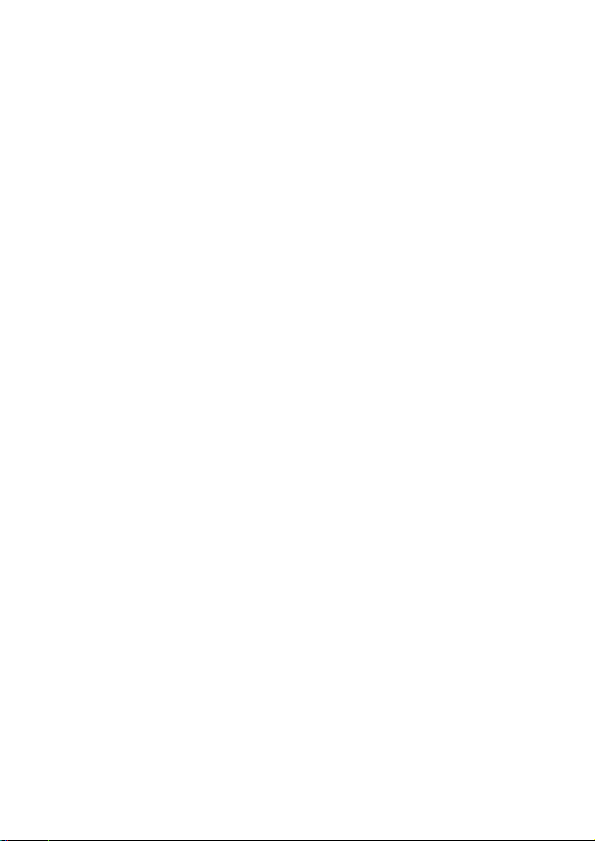
7. Podczas używania lamy błyskowej, nie zbliżaj się zbyt blisko do
oczu ludzi (zwłaszcza niemowląt, noworodków i dzieci) i zwierząt.
W przeciwnym razie, światło lampy błyskowej może spowodować
uszkodzenie wzroku lub rozdrażnić zwierzęta.
8. Baterie mogą wybuchać. Wszystkie baterie mogą wywołać
uszkodzenie mienia, rany lub poparzenia jeśli nieodpowiednie
rzeczy jak np. biżuteria, klucze lub naszyjnik dotkną końcówki
przyłącza. Materiał może zamknąć przewód elektryczny i stać się
gorący. Zachowaj ostrożność w posługiwaniu się bateriami,
zwłaszcza umieszczając je w kieszeniach, w torebce lub
jakimkolwiek pojemniku z metalowymi przedmiotami. Nie wrzucaj
baterii do ognia, mogą eksplodować.
9. By zapobiec porażeniu prądem, nie próbuj rozmontowywać lub
reperować kamkodera samodzielnie.
10. Niektóre modele kamkodera działają na nie-ładowalne baterie.
Nie próbuj ich ładować. W przeciwnym razie istnieje
niebezpieczeństwo eksplozji lub wybuchu pożaru.
Gwarancja
1. Gwarancja jest nieważna, jeśli uszkodzenie lub usterka systemu
wystąpiła na skutek czynników zewnętrznych takich pożar,
powódź, brud, uderzenie, zanieczyszczenie ściekami, trzęsienie
ziemi i innych tego typu zdarzeń jak również wskutek
nieprawidłowego posługiwania się prądem lub jako następstwo
używania nieoryginalnych akcesoriów.
2. Użytkownik ponosi odpowiedzialność jeśli problem (jak np. utrata
danych, usterka systemu) wystąpi w związku z zainstalowaniem
5

niefirmowego oprogramowania, części i/lub nieoryginalnych
akcesoriów.
3. Nie modyfikuj kamkordera. Jakiekolwiek próby modyfikacji mogą
unieważnić gwarancję.
Dbanie o kamkorder
1. Zawsze trzymaj kamkorder w skórzanym lub materiałowym
pokrowcu dla lepszego bezpieczeństwa zw. z ochlapaniem, kurzem
i uderzeniem.
2. Jedynym sposobem wymiany baterii i karty pamięci jest otwarcie
pokrywy Baterii / Karty Pamięci.
3. Pozbywaj się kamkordera i baterii w sposób określony przez prawo
w Twoim państwie.
4. Woda może wywołać pożar lub porażenie prądem. Dlatego też
przechowuj kamkorder w suchym miejscu.
5. Jeśli kamkorder ulegnie zamoczeniu, jak najszybciej wytrzyj go
suchą szmatką.
6. Sól lub słona woda może wywołać uszkodzenie kamkordera.
7. Nie upuszczaj, uderzaj ani nie trzęś kamkorderem. Nieostrożne
obchodzenie się z kamkorderem może uszkodzić przewody
wewnętrzny lub zdeformować kształt obiektywu.
8. Nie używaj mocnych chemikaliów, rozpuszczalników ani silnych
detergentów do czyszczenia kamkordera.
9. Odciski palców zostawione na obiektywie kamkordera mogą
skutkować nieostrymi zdjęciami lub filmami. By uniknąć tego
problemu, pamiętaj o czyszczeniu obiektywu przed robieniem
6
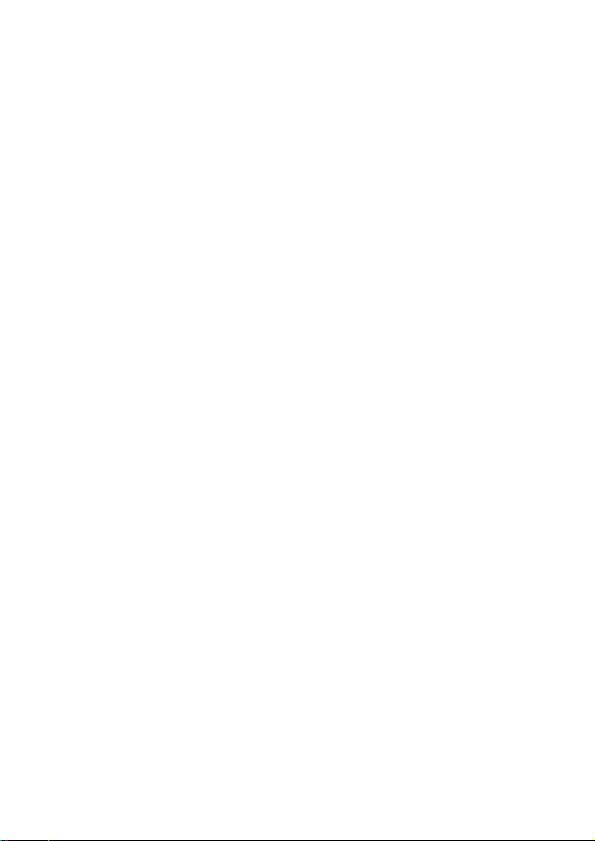
zdjęć lub nagrywaniem video. Powinieneś również czyścić
obiektyw kamkordera regularnie.
10. Jeśli obiektyw jest brudny, użyj pędzelka do obiektywu lub
miękkiej szmatki by go wyczyścić.
11. Nie dotykaj obiektywu palcami.
12. Jeśli obca substancja lub woda dostanie się do kamkordera, proszę
natychmiast wyłączyć zasilanie i odłączyć baterie. Następnie, usuń
obcą substancję lub wodę i przekaż urządzenie do centrum
serwisowego.
13. Zawsze gdy przechowujesz dane na zewnętrznej karcie pamięci,
powinieneś robić również kopię zapasową na komputerze lub
dysku. W ten sposób minimalizujesz ryzyko utraty danych.
14. Wszystkie oryginalne akcesoria są zaprojektowane tylko do
użytkowania z zakupionym przez Ciebie modelem kamkordera. Nie
używaj tych akcesoriów z innymi kamkorderami lub kamkorderami
innych marek by uniknąć niespodziewanych uszkodzeń i
niebezpieczeństw.
15. Przed pierwszym użyciem karty pamięci, zawsze używaj
kamkordera do jej sformatowania.
16. Pamiętaj, by utrzymywać przycisk zabezpieczenia zapisu (jeśli
dostępny) w pozycji zabezpieczonej. W tej sytuacji wszystkie dane
(jeśli są) na karcie pamięci pozostają zabezpieczone a karta nie
może być edytowana ani sformatowana.
Środowisko operacyjne
1. Nie używaj ani nie przechowuj kamkordera w środowisku spośród
wyszczególnionych poniżej:
7

Bezpośrednie światło słoneczne
Miejsca zakurzone
W pobliżu klimatyzacji, grzejników elektrycznych i innych
źródeł ciepła
W zamkniętym samochodzie stojącym w bezpośrednim
świetle słonecznym
Niestabilne miejsca
2. Nie używaj kamkordera na zewnątrz gdy pada deszcz lub śnieg.
3. Nie używaj kamkordera w wodzie lub w pobliżu wody.
4. Kakorder działa w temperaturze pomiędzy 0 i 40 stopni Celsjusza.
Gdy temperatura jest niska, normalnym jest skrócenie czasu
działania.
5. Pojemność baterii Twojego kamkordera zmniejsza się za każdym
razem gdy są ładowane/opróżniane.
6. Przechowanie w zbyt wysokich lub niskich temperaturach będzie
skutkować stopniową utratą pojemności. W rezultacie, czas
działania Twojego kamkordera może ulec istotnemu skróceniu.
7. Podczas użytkowania normalnym jest to, że kamkorder może stać
się ciepły, jako że obudowa kamkordera zatrzymuje ciepło.
8

1 Wprowadzenie ogólne
Proszę przeczytać ten rozdział dokładnie i zrozumieć funkcje i cechy tego
urządzenia. W rozdziale tym opisane są również wymagania systemowych,
zawartość opakowania i składniki urządzenia.
1.1 Wymagania systemowe
Ten Cyfrowy Kamkorder z Projektorem wymaga komputera o poniższej
specyfikacji:
System operacyjny Windows® Vista / XP / 2000 lub Mac OS 10.3
•
~10.4
Proces nie niższy niż Intel® Pentium 4 2.8GHz lub odpowiednik.
•
Co najmniej 512 MB pamięci RAM
•
Standardowe złącze USB 1.1 lub wyższe
•
Co najmniej 64MB pamięci na karcie graficznej
•
Uwaga:
USB 1.1 pozwala przesyłać pliki do jednostki, lecz używając złącza USB 2.0
możesz przyśpieszyć transmisję danych.
9

1.2 Akcesoria
To opakowanie powinno zawierać następujące składniki. Jeśli któryś
składnik jest uszkodzony lub go brakuje, skontaktuj się natychmiast ze
swoim sprzedawcą.
Cyfrowy Kamkorder
①①①①
z Projektorem
Futerał
②②②②
Instrukcja
③③③③
CD z
④④④④
oprogramowaniem
Bateria litowa
⑧⑧⑧⑧
10
Kabel
⑤⑤⑤⑤
HDMI
Adapter
⑨⑨⑨⑨
Kabel
⑥⑥⑥⑥
video
Kabel USB
⑦⑦⑦⑦

1.3 Przegląd zewnętrzny
1 Przycisk Nagrywania 9 Otwór na pasek
2 Wyjście HDMI / USB /AV 10 Obiektyw projektora
3 Zasilanie Wł./Wył. 11 Gniazdo kary pamięci SD/SDHC
4 Mikrofon 12 Lustro autoportretu
5 Pokrętło ostrości projektora 13 Obiektyw aparatu
6 Głośnik 14 Dioda LED
7 Uchwyt statywu
8 Pokrywa baterii
Latarka LED (Dodatkowe
15
światło LED)
11
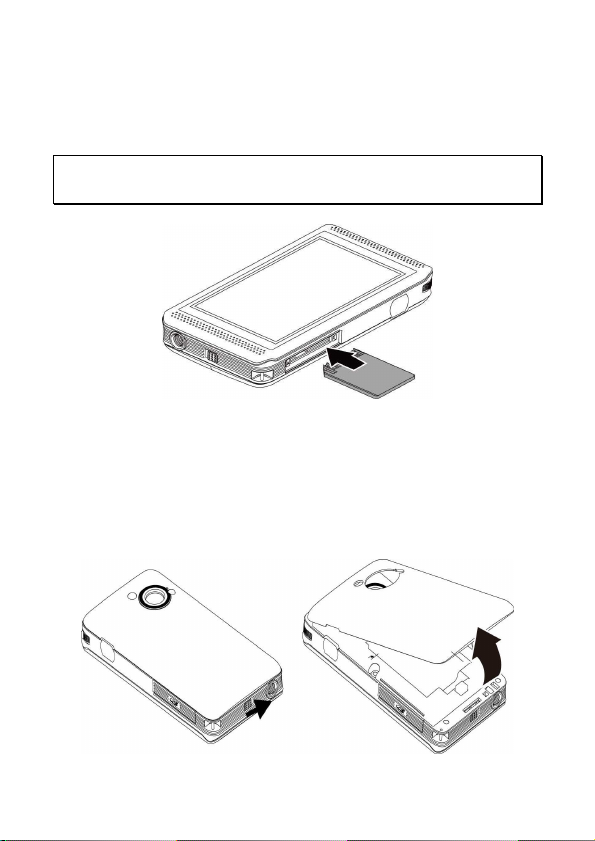
1.4 Initial Set Up
1.4.1 Włóż kartę SD
Otwórz pokrywę karty SD i włóż kartę SD. Upewnij się, że “złota zatyczka”
jest skierowana we właściwą stronę, jak na obrazku.
Uwaga: Nie usuwaj ani nie wyjmuj karty SD gdy Cyfrowy Kamkorder z
Projektorem jest włączony by uniknąć uszkodzenia plików.
1.4.2 Załaduj baterię
Proszę używać jedynie baterii dostarczonej lub zalecanej przez
producenta lub sprzedawcę. To opakowanie jest wyposażone w baterię
litową.
1. Przesuń pokrywę baterii by otworzyć kieszeń i włóż baterię zgodnie
z obrazkiem.
12

2. Upewnij się, że połączenie złotej zatyczki jest na właściwiej stronie
komory baterii.
3. Wprowadź haczyki pokrywy w ich miejsce i delikatnie naciśnij
pokrywę zanim w pełni zaskoczy.
1.4.3 Ładowanie baterii
Używaj dołączonego adaptera by ładować baterię litowo-jonową. Po
prostu włóż baterię do Cyfrowego Kamkordera z Pojektorem i podłącz
adapter do kamkordera i źródła zasilania. (Możesz również połączyć do
komputera poprzez kabel USB.)
Status naładowania baterii:
Czerwone światło – Bateria się ładuje.
Światło wyłączone– Bateria naładowana. (Pełne ładowanie zajmuje
ok. 2 godz. 30 min.)
13

1.5 Ładowanie Baterii
Możesz używać dołączonego adaptera do ładowania baterii litowej. Włóż
baterię litową to Cyfrowej Kamery Video i podłącz do kabla adaptera.
14

Uwaga 1
:
Dla
innych ustawień;
po szczegóły
proszę odnieść się do
1.6 Ustawienia użytkowania po raz pierwszy.
1.6.1 Język
Używaj
języku. Naciśnij ikonę języku (Na przykład: [ENG]) by wybrać i
potwierdzić.
i
by przechodzić do poszczególnych stron wyboru
1.6.2 Data/Czas
Naciśnij odpowiednią ikonę (na przykład [2010]) by podświetlić
ustawienie.
Naciśnij lub by dobrać wartość.
Naciśnij (w prawym górnym rogu) by potwierdzić.
sekcji [MENU USTAWIEŃ] w tej instrukcji.
Uwaga 2: Dla ustawień w trybie Video lub Zdjęć, po szczegóły proszę
odnieść się do sekcji [Tryb Video] lub [Tryb Zdjęć] w tej instrukcji
[Video Mode] or [Photo Mode].
15

16
1.7 Szybki dostęp do Video, Odtwarzania i
Zdjęć
1. Naciśnij by
wejść w tryb
Video.
2. Naciśnij raz
jeszcze, by
rozpocząć
nagrywanie.
3. Naciśnij raz
jeszcze by
zatrzymać
nagrywanie.
1. Naciśnij by
wejść w tryb
Zdjęć.
2. Naciśnij by
zrobić zdjęcie.
Naciśnij by wejść w tryb
Odtwarzania.

17
zatrzymać.
2 Tryb Video
2.1 By nagrać Video
Naciśnij by
wejść w tryb
Video.
Naciśnij raz
jeszcze, by
rozpocząć
nagrywanie.
Naciśnij raz
jeszcze by
Naciśnij by
odtworzyć video.
2.2 By odtwarzać video
2.2.1 Odtwarzanie video
1) Naciśnij .
2) Naciśnij by odtwarzać.
W trybie video,
naciśnij tutaj by
rozpocząć lub
zatrzymać
nagrywanie video.
Naciśnij
/ by
przybliżyć /
oddalić podczas
nagrywania
Video.

18
3) Używaj i by przechodzić do poszczególnych stron.
4) Naciśnij plik by wybrać klip video, który chcesz podejrzeć.
5) Naciśnij by odtworzyć ponownie wybrany klip.
6) Naciśnij , i użyj i by dostosować głośność.
7) Używaj i by przyśpieszyć lub przewinąć.

2.2.2 Menu Odtwarzania Video
Naciśnij dla innej opcji menu odtwrzania video.
by
Naciśnij
przejść do Menu
Odtwarzania
Znajdziesz 3 następujące opcje.
Ochrona Pliku
Opcje Odtwarzania
Usuń
1. Ochrona Pliku
Naciśnij [Ikona Ochrony Pliku] by przejść do wyboru menu Ochrony. Masz
4 możliwości do wyboru, następująco:
- Zabezpiecz Jeden Klip Video
- Odbezpiecz Jeden Klip Video
- Zabezpiecz Wszystkie Klipy Video
- Odbezpiecz Wszystkie Klipy Video
Naciśnij odpowiednią ikonę by wybrać, naciśnij
by anulować.
by potwierdzić lub
19

2. Opcje Odtwarzania
Naciśnij [Ikona Opcji Odtwarzania] by przejść do wyboru menu Opcji
Odtwarzania. Masz 4 możliwości do wyboru, następująco:
- Odtwórz Jeden Klip Video
- Odtwórz Wszystkie Klipy Video
- Powtórz Jeden Klip Video
- Powtórz Wszystkie Klipy Video
Naciśnij odpowiednią ikonę by wybrać, naciśnij by potwierdzić lub
by anulować.
3. Usuń
Naciśnij [Ikona Usuń] by przejść do wyboru menu Usuń. Masz 3
możliwości do wyboru, następująco:
- Usuń Jeden Klip Video
- Usuń Wszystkie Klipy Video
- Usuń z Widoku Miniatur
Naciśnij odpowiednią ikonę by wybrać, naciśnij by potwierdzić lub
by anulować.
20

2.3 Zdjęcia podczas Odtwarzania Video
By zrobić zdjęcie z Twojego klipu video, po prostu naciśnij przycisk
nagrywania podczas odtwarzania video, następująco:
1) Naciśnij tu by
odtwarzać.
2) Naciśnij tu by
zrobić zdjęcie.
2.4 Szybkie lub Powolne Przyśpieszenie /
Przewijanie
Ikona Powolny
Ruch
(1) Dla Przyśpieszenia:
Naciśnij by przyspieszyć i by przewinąć podczas odtwarzania. Za
każdym razem gdy naciskasz, możesz wybrać szybkość odtwarzania co 2X,
4X, 8X, 16 X, 32X, lub 64X.
(2) Dla spowolnienia:
Naciśnij [Ikona Powolny Ruch]. Potem, naciśnij
przyśpieszenie i by przewinąć podczas odtwarzania. Za każdym razem
gdy naciskasz, możesz wybrać szybkość odtwarzania co 1/2X, 1/4X, 1/8X,
1/16X, 1/32X, lub 1/64X.
by spowolnić
21

2.5 Projektor dla Video
Naciśnij by włączyć projektor. Będziesz miał 3 opcje do wyboru.
-- Niska jasność
-- Wysoka jasność
-- Wyłączony projektor
Użyj pokrętła ostrości projektora by ustawić ostrość projektora.
Uwagi:
1. Kiedy wybrana jest [Niska Jasność] lub [Wysoka Jasność], możesz
kliknąć ikonę (po prawej stronie) by ustawić ostrość. Tutaj zobaczysz
na ekranie napis „BenQ”. Teraz możesz poruszać ustawieniem
ostrości projektora dopóki ujrzysz ostry napis „BenQ” (zakres
ostrości jest prawidłowy).
2. Kiedy projektor jest ustawiony na Wysoką Jasność, po paru
minutach projektor może automatycznie zmienić tryb na Niską
Jasność (i dalej wyłączyć projektor) jeśli temperaturę otoczenia jest
bardzo wysoka (30 stopni Celsjusza i powyżej). Jest to po to by
ochronić projektor przed przegrzaniem się i nie jest to usterka.
22

Rozdzielczość Video
Latarka LED
(Dodatkowe światło LED)
Latarkę LED (Dodatkowe światło LED)
.
Tryb Nagrywania
Nagrywanie wstępne
2.6 Różne Ustawienia Video
Możesz nacisnąć 4 ikony na ekranie by zmienić różne ustawienia dla
nagrywania video.
Naciśnij [Ikona Rozdzielczości Video] by dostosować
Rozdzielczość Video. Masz 5 następujących opcji:
FHD 1080p @ 30fps (1920 x 1080)
HD 720p @ 60fps (1280 x 720)
HD 720p @ 30fps (1280 x 720)
WVGA 480 @ 60fps (848 x 480)
WVGA 480 @ 30 fps (848 x 480)
Naciśnij [Ikona LED] by włączyć lub wyłączyć
Naciśnij [Ikona Trybu Nagrywania] by zmieniać różne
Tryby Nagrywania. Masz następujące opcje:
[Auto] , [Noc] , [Sport] , [Krajobraz] ,
[Portret] , [Zachód słońca] , [Piasek lub
śnieg] , [Kwiaty] , [Fajerwerki] , lub
[Akwarium] .
Naciśnij [Ikona Nagrywania Wstępnego] by
włączyć/wyłączyć funkcję. Urządzenie jest ustawiane, by
nagrywało 3 sek. przed tym, gdy rzeczywiście zaczniesz
nagrywać video.
23

3 Tryb zdjęć
3.1 By robić zdjęcia
W trybie Zdjęć,
naciśnij tu, by
zrobić zdjęcie.
Naciśnij /
by przybliżyć /
oddalić przed
zrobieniem
zdjęcia.
24
Naciśnij by
wejść w Tryb Zdjęć
Naciśnij by robić
zdjęcia.
Naciśnij dla
Podglądu Zdjęć.

zdjęcia.
3.2 Dla Podglądu Zdjęć
3.2.1 Podgląd Zdjęć
1)
Naciśnij .
2) Naciśnij ikonę aparatu tutaj, by przeglądać
3) Używaj i by przechodzić do poszczególnych stron.
4) Naciśnij plik by wybrać zdjęcia, które chcesz przeglądać.
25

5 ) Używaj dla poprzedniego zdjęcia
lub dla następnego zdjęcia.
6) Używaj i by przybliżyć / oddalić zdjęcie. Po naciśnięciu by
powiększyć zdjęcie, możesz użyć , , i by dalej
manipulować obrazem.
26

27
3.2.2 Menu Podglądu Zdjęć
Naciśnij [Menu] dla innych opcji menu w podglądzie zdjęć.
Naciśnij by
przejść do Menu
Podglądu Zdjęć.
Znajdziesz 6 następujących opcji:
Ochrona
Pliku
Ustawienia
Pokazu
Slajdów
Efekt Pokazu
Slajdów
Usuń
DPOF
Obróć

1. Ochrona Pliku
Naciśnij [Ikona Ochrony Pliku] by przejść do wyboru menu Ochrony. Masz
4 możliwości do wyboru, następująco:
- Zabezpiecz Jedno Zdjęcie
- Odbezpiecz Jedno Zdjęcie
- Zabezpiecz Wszystkie Zdjęcia
- Odbezpiecz Wszystkie Zdjęcia
Naciśnij odpowiednią ikonę by wybrać, naciśnij by potwierdzić lub
by anulować.
2. Ustawienia Pokazu Slajdów
Naciśnij ikonę Ustawienia Pokazu Slajdów by przejść do menu wyboru
Ustawienia Pokazu Slajdów. Masz 3 opcje do wyboru, następująco:
- Wyłączone
- Interwał 1 sek.
- Interwał 3 sek.
Press on the relevant icon to confirm.
3. Efekt Pokazu Slajdów
Naciśnij ikonę [Efekt Pokazu Slajdów] by przejść do menu wyboru Efektu
Pokazu Slajdów. Masz 2 opcje do wyboru, następująco:
- Blaknięcie
- Latające
Naciśnij odpowiednią ikonę by potwierdzić.
28

4. Usuń
Naciśnij [Ikona Usuń] by przejść do wyboru menu Usuń. Masz 3
możliwości do wyboru, następująco:
- Usuń Pojedyncze Zdjęcie
- Usuń Wszystkie Zdjęcia
- Usuń z Widoku Miniatur
Naciśnij odpowiednią ikonę by wybrać, naciśnij by potwierdzić lub
by anulować.
5. DPOF (Zdjęcia)
Naciśnij [Ikona DPOF] by przejść do wyboru menu DPOF. Masz 4
możliwości do wyboru, następująco:
- DPOF jeden plik zdjęciowy
- DPOF wszystkie pliki zdjęciowe
- Zresetuj DPOF jednego pliku zdjęciowego
- Zreset DPOF wszystkich plików zdjęciowych.
Naciśnij odpowiednią ikonę by wybrać, naciśnij by potwierdzić lub
by anulować.
6. Obróć
Naciśnij [Ikona Obróć] by przejść do wyboru menu Obróć.
Masz 2 możliwości do wyboru, następująco:
- W lewo o 90 stopni
- W prawo o 90 stopni
Naciśnij odpowiednią ikonę by potwierdzić.
29

3.3 Projektor dla Zdjęć
Naciśnij by włączyć projektor. Masz 3 opcje do wyboru.
-- Niska jasność
-- Wysoka jasność
-- Wyłączony projektor
Użyj pokrętła ostrości projektora by ustawić ostrość projektora.
30

Samowyzwalacz
T
ryb Robienia Zdjęć
3.4 Różne Ustawienia Zdjęć
Możesz nacisnąć 4 ikony na ekranie by zmienić różne ustawienia dla
robienia zdjęć.
Rozdzielczość Zdjęć
Naciśnij [Ikona Rozdzielczości Zdjęć] by dostosować
Rozdzielczość Zdjęć. Masz 4 następujące opcje:
16MP (4608 x 3456; interpolacja)
5MP (2592 x 1944)
3:2 (2592 x 1728)
16:9 (2592 x 1458)
Latarka LED (Dodatkowe światło LED)
Naciśnij [Ikona LED] by włączyć lub wyłączyć
Latarkę LED (Dodatkowe światło LED).
Naciśnij [Ikona Trybu Robienia Zdjęć] by zmieniać różne
Tryby Robienia Zdjęć. Masz następujące opcje:
[Auto] , [Noc] , [Sport] , [Krajobraz] ,
[Portret] , [Zachód słońca] , [Piasek lub
śnieg] , [Kwiaty] , [Fajerwerki] , lub
[Akwarium] .
Naciśnij Ikonę Samowyzwalacza by ustawić
czas zrobienia zdjęcia z następującym
opóźnieniem: Wył. / 2 sek./ 10 sek.
31

4 Menu Ustawień
4.1 Przejdź do menu ustawień
Naciśnij >>
Ustawień.
4.2 Menu Ustawień
(a) Strona 1 z 2
4.2.1 By zmienić ustawienie NTSC/PAL TV
Naciśnij [Ikona NTSC/PAL] by wybrać..
Naciśnij odpowiednią ikonę by wybrać pomiędzy [NTSC] i [PAL].
4.2.2 Numer Pliku
Naciśnij [Ikona Numer Pliku] by wybrać.
Naciśnij [Reset] by zresetować wszystkie numery do 0001 (dla zdjęć i
klipów video).
Naciśnij [123] by ustawić domyślną wartość dla numerów pliku.
32
>
Ikona Ustawienia by przejść do stron Menu
Używaj i by przechodzić do różnych
stron menu Ustawień (2 strony).

4.2.3 Ustawienia Daty/Czasu
Naciśnij [Ikona Data/Czas] by ustawić datę/czas.
Naciśnij odpowiednią ikonę by podświetlić ustawienie (Na przyklad
[2010])
Użyj ikony lub by dostosować wartość.
Naciśnij (w prawym górnym rogu) by potwierdzić.
4.2.4 Formatowanie karty pamięci SD
Naciśnij [Ikonę Karta SD] by wybrać.
Naciśnij by anulować lub by sformatować Twoją kartę pamięci.
Uwaga: Wszystkie pliki na karcie SD zostaną usunięte podczas formatowania,
zapisz swoje pliki w komputerze przed formatowaniem.
4.2.5 Przywróć Ustawienia Fabryczne
Naciśnij [Ikona Przywróć Ustawienia Fabryczne] by wybrać.
Naciśnij by anulować lub by przywrócić ustawienia fabryczne.
4.2.6 Jasność LCD
Naciśnij [Ikona Jasność LCD] by wybrać.
Naciśnij odpowiednią ikonę by wybrać pomiędzy Niska / Średnia /
Wysoka.
4.2.7 Nanoszenie Czasu/Daty dla Zdjęć/Video
Naciśnij [Ikona Nanoszenie Czasu/Daty] by wybrać.
Naciśnij odpowiednią ikonę by wybrać pomiędzy [Wył.] / Nanoszenie
[Data] / Nanoszenie [Data/czas].
33

4.2.8 Automatycznie Wyłączanie
Naciśnij [Ikona Automatycznie Wyłączanie] by wybrać.
Naciśnij odpowiednią ikonę by wybrać pomiędzy WY
Ł. / 3 MIN / 5 MIN.
łłłł
(b) Strona 2 z 2
4.2.9 Język
Naciśnij [Ikona Język] by wybrać.
Używaj
Naciśnij na ikonę danego języka by wybrać i potwierdzić.
4.2.10 Migawka
Naciśnij [Ikona Migawka] by wybrać.
Naciśnij odpowiednią ikonę by wybrać pomiędzy Auto / 60HZ/ 50HZ.
4.2.11 Głośność
Naciśnij [Ikona Głośność] by wybrać.
Naciśnij odpowiednią ikonę by wybrać pomiędzy WYŁ. / Niska / Średnia /
Wysoka.
4.2.12 Logo Powitalne
Możesz użyć dowolnego zdjęcia, które zrobiłeś, jako ekranu startowego
dla sprzętu.
Naciśnij [Ikona Logo] by wybrać.
Naciśnij [Ustawienia Użytkownika] a przeniesiesz się do zdjęć, które
zrobiłeś za pomocą sprzętu.
i
by przechodzić do poszczególnych stron wyboru języka.
34

Naciśnij zdjęcie, którego chcesz użyć jako ekranu startowego. Wyłącz
sprzęt i restartuj.
4.2.13 Ustawienia Zoomu Cyfrowego (Opcjonalnie)
Naciśnij [Ikona Zoom Cyfrowy] by wybrać.
Naciśnij odpowiednią ikonę by wybrać pomiędzy x10 / MAX.
4.2.14 Wartość ekspozycji EV Extra Opcjonalne Funkcje
Naciśnij w środku ekranu i
naciśnij / by dostosować
wartość EV sprzętu.
35

36
5 Połączenie z PC i TV
5.1 Podłączanie do komputera
Jak pokazano na ilustracji, użyj dołączonego kabla USB by podłączyć
Cyfrowy Kamkorder z Projektorem do komputera.
Podłączając do komputera, upewnij się, że kamkorder jest włączony.
Gdy kamkorder jest wyłączony, podłączenie go do komputera ładuje
baterię litową.

5.2 Podłączenie do standardowego TV/ HDTV
Jak pokazano na ilustracji, możesz także użyć kabla video by połączyć
Cyfrowy Kamkorder z Projektorem do standardowego telewizora lub
możesz użyć dołączonego kabla HDMI by połączyć Cyfrowy Kamkorder z
Projektorem do telewizora HD by uzyskać obraz o wysokiej rozdzielczości.
(Podczas podłączenia do telewizora, kamkorder zapyta czy chcesz wybrać
tryb słuchawek lub tryb TV. Wybierz tryb TV.)
* Dla HD (High Definition) TV
Uwaga: Niektóre telewizory mogą nie rozpoznawać formatu video (1080p,
30fps). Sprawdź proszę instrukcję użytkownika dołączoną do telewizora.
* Dla standardowego TV
5.3 Instalowanie Oprogramowania
1. Umieść dołączony CD ROM w napędzie CD.
2. Jeśli CD nie jest odtwarzane automatycznie, użyj Eksplorera
Plików Windows by wymusić na płycie instalację pliku
Install_CD.exe. Zostanie wyświetlony następujący ekran.
3. Naciśnij Menu i podążaj za procesem Instalacji oraz
instrukcjami na ekranie.
37

6 Oprogramowanie do Edycji
ArcSoft Total Media Extreme(TME) ™ zarządza dla Ciebie Twoimi plikami i
daje Ci mnóstwo zabawy i ekscytujących sposobów by tworzyć i dzielić się
projektami zawierającymi Twoje zdjęcia, filmy i pliki muzyczne. Edytuj,
ulepszaj i dodawaj ciekawe efekty do swoich zdjęć. Możesz:
Tworzyć swoje własne filmy video lub pokazy slajdów wraz ze
ścieżką dźwiękową.
Wgrywać łatwo swoje pliki na YouTube™!
Lub dzielić się nimi poprzez łatwe załączniki emaili lub popularne
drukowanie zdjęć.
Zapraszamy na http://www.arcsoft.com/ po więcej informacji.
38

7 Aneks
7.1 Specyfikacja (kamkorder)
Snesor obrazu 1/3.2 cali 5.0 megapikseli CMOS sensor
Efektywne piksele 5.03 Megapikseli (2592 x 1944)
Nośnik pamięci Obsługiwane karty SD i SDHC.
Obiektyw F/2.8, f = 4.86mm
Zakres ostrości Normalnie: 80cm~nieskończoność
Zdjęcie
Klip Video Format: MOV
Zoom cyfrowy
Audio Audio Nagrywania Głosu: ADPCM
Wyświetlacz LCD 3.5” ekran dotykowy (16:9)
LED Latarka
(Dodatkowe
światło LED)
Ekspozycja -2.0 EV ~ +2.0 EV
Samowyzwalacz Wył., 2 sek., 10 sek.
Interfejs USB/AV/HDMI
Format: JPEG (DPOF, EXIF)
Rozdzielczość: 16MP (interpolacja), 5MP, 3:2, 16:9
Tryb Video: 100X
Tryb Zdjęć: 60X
Tryb Odtwarzania: 10X
Zasięg: About 1.0m
Klip Video: Wł./Wył.
DSC: Wł./Wył.
39

Wyjście TV NTSC/PAL
Migawka
Automatyczne
Wyłączanie
Źródło mocy Bateria Litowa BL-5B
Wymiary 108 x 55 x 16 mm
Waga 110 g (bez baterii i karty SD)
Electronic shutter
2 ~ 1/8000 second
Wył., 3 minuty, 5 minut
7.2 Specyfikacja (projektor)
Rozdzielczość 320 x 240
Pico Projektor
Obiektyw
Projektora
Jasność
Zasięg ostrości (mm) 250mm ~ 2500mm
Przękątna obrazu (cale)
4.2 ANSI lm (standard);
6.3 ANSI lm (maksimum)
5” ~ 50”
40

7.3 W razie problemów:
Problem Możliwa Przyczyna Rozwiązanie
Nie można uruchomić
Cyfrowego
Kamkordera z
Projektorem
Aparat niespodziewanie
wyłączył się.
Zdjęcia nie są
zapisywane w pamięci.
Aprat wyłącza się
podczas pracy
samowyzwalacza.
Zdjęcia są nieostre.
Nie obsługiwana
zewnętrzna karta
pamięci.
1. Bateria nie włożona
prawidłowo.
2. Bateria wyczerpana.
1. Włączona funkcja
oszczędzania energii.
2. Bateria wyczerpana.
Wyłączenie aparatu
przed zapisaniem
zdjęć.
Bateria wyczerpana Wymień baterię
Obiekt poza zasięgiem
ostrości.
1. Karta pamięci
zabezpieczona.
2. Karta pamięci
zawiera zdjęcia
nie-DCF zrobione na
innym aparacie.
1. Włóż baterię
poprawnie.
2. Wymień baterię.
1. Uruchom ponownie.
2. Wymień baterię.
Wymień baterię na
nową gdy wskaźnik
świeci się na czerwono
(niski poziom baterii).
Zrób zdjęcia w zasięgu
ostrości i wybierz tryb
normalny lub tryb
Makro.
1. Odbezpiecz kartę.
2. Sformatuj kartę
pamięci. Pamiętaj,
by zrobić kopię
zapasową danych
przed
sformatowaniem
karty.
41

Krótki obwód pojawił
Przyciski nie działają lub
aparat się zawiesza.
Wsparcie techniczne
Po wsparcie techniczne, darmowe aktualizacje sterowników, informacje o
produktach i nowościach, odwiedź następującą stronę internetową:
się podczas
podłączania aparatu
do innego sprzętu.
http://www.BenQ.com
Wyjmij baterię i włóż
ją ponownie.
42
